Forvandling af slørede billeder til upixelerede billeder ved hjælp af en app eller værktøj
Har du nogensinde taget et billede og opdaget, at det er pixeleret eller uklart? Det er en typisk irritation, der kan mindske virkningen af dine billeder, uanset om du bruger dem til at gemme særlige øjeblikke eller til at dele dem på sociale medier. Heldigvis løsninger til unpixelate billeder er nu tilgængelige for at konvertere uklare billeder til klare, skarpe billeder takket være teknologiske gennembrud.
Denne artikel vil udforske tilgange og metoder til at forbedre klarheden og genoprette kvaliteten af dine billeder, lige fra brugervenligheden af mobilapps til nøjagtigheden af software og webværktøjer. Sig farvel til kornete fotografier og hej til smukke, upixelerede billeder, der virkelig popper!
- GUIDELISTE
- Del 1. Unpixelate Image Online Gratis med Arkthinker Image Upscaler
- Del 2. Sådan unpixeleres et billede i Photoshop
- Del 3. Sådan unpixelates billede på mobile enheder med Picwand
- Del 4. Ofte stillede spørgsmål om Unpixelating et billede
Del 1. Unpixelate Image Online Gratis med Arkthinker Image Upscaler
Har du nogensinde prøvet at forstå, hvorfor nogle af dine billeder ser pixelerede ud, selv med din største indsats for at få det ideelle fotografi? Vi kan unpixelate billede online vha Arkthinker Image Upscaler, men før det, hvad forårsager disse uønskede billeder? Pixelering er, når et billede vil fremstå blokeret og forvrænget, hvis det udskrives eller udstilles i større skala end dets opløsning. Det kan opstå af flere årsager, såsom at bruge lavopløsningskameraer til at tage billeder, øge små billeder større, end de oprindeligt var beregnet til, eller overkomprimere billeder, mens du redigerer eller deler dem. For dem, der har mindre end ideelle billeder, giver ArkThinker Online Image Upscaler en nyttig løsning. Med lethed og nøjagtighed hævder Arkthinker at unpixelate et billede online op til 8× større og op til 3000px. Lad os udforske og få det bedste frem i dine billeder ved at følge trinene!
Du kan søge i Arkthinker på internettet, eller for at få nem adgang skal du blot klikke på linket for at dirigere dig fra hjemmesiden.
Opskaler fotos for at unpixel et billede ved at klikke på det og vælge et billede i din mappe. Vælg din ønskede opskaleringsmulighed for at forbedre kvaliteten. Jeg foretrækker 4× til mit billede.
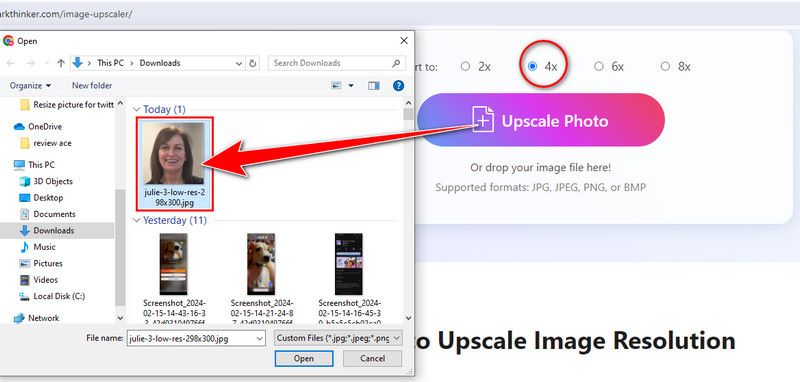
Hvis du er tilfreds med det efter forhåndsvisning, kan du nu Gem dit billede unpixelate. Tjek din downloadhistorik på din pc. Arkthinker kan bevare klarheden og kvaliteten af dit unpixelate billede online gratis. Du kan skabe betagende mesterværker i høj kvalitet ud fra pixelerede billeder med Arkthinker. Så lad din fantasi løbe løbsk og brug den til at realisere dine billeders muligheder fuldt ud. God fornøjelse med at afpixe!
Del 2. Sådan unpixeleres et billede i Photoshop
Adobe Photoshop er et kreativt kraftcenter, der er kendt for at være det bedste billedredigeringssoftware. Du kan downloade det med det samme på din pc/Mac. Photoshop tilbyder omfattende funktioner og værktøjer til redigering, ændring og produktion af fantastiske billeder. Både eksperter og amatører bruger det. Photoshop har alle de funktioner og værktøjer, du skal bruge for at opskalere pixelerede billeder til 4K. Desuden har Adobe Photoshop stærke muligheder for pixelering af billeder, så du kan forbedre skarpheden og kaliberen af deres optagelser. Ved at bruge metoder som skarphedsfiltre og Gaussisk sløring kan du reducere pixelering og bringe klarhed tilbage til deres billeder. Photoshops lagbaserede redigeringssystem og sofistikerede valgmuligheder giver ekstra fleksibilitet og nøjagtighed gennem hele unpixeleringsprocessen. Her er, hvordan du unpixelerer et billede i Photoshop.
Installer først Adobe Photoshop, og start det, når du har installeret det på en desktop/bærbar computer. Åbn det pixelerede billede, du vil forbedre.
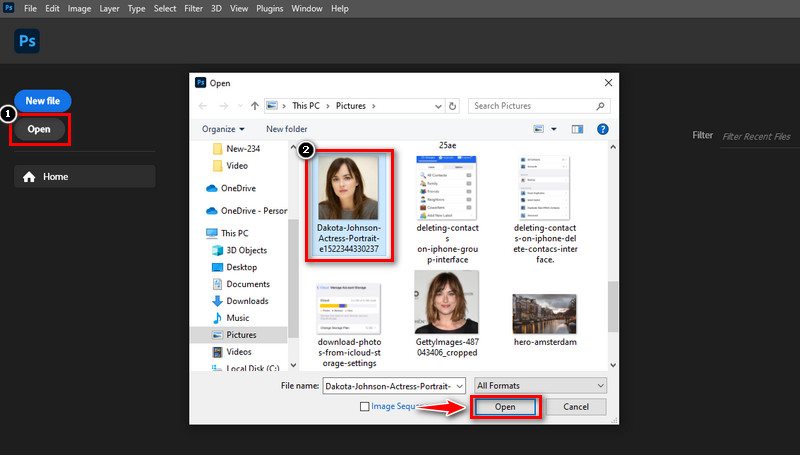
Gå til fanen Filter på menulinjen, vælg Sløring, og vælg derefter Gaussisk sløring.
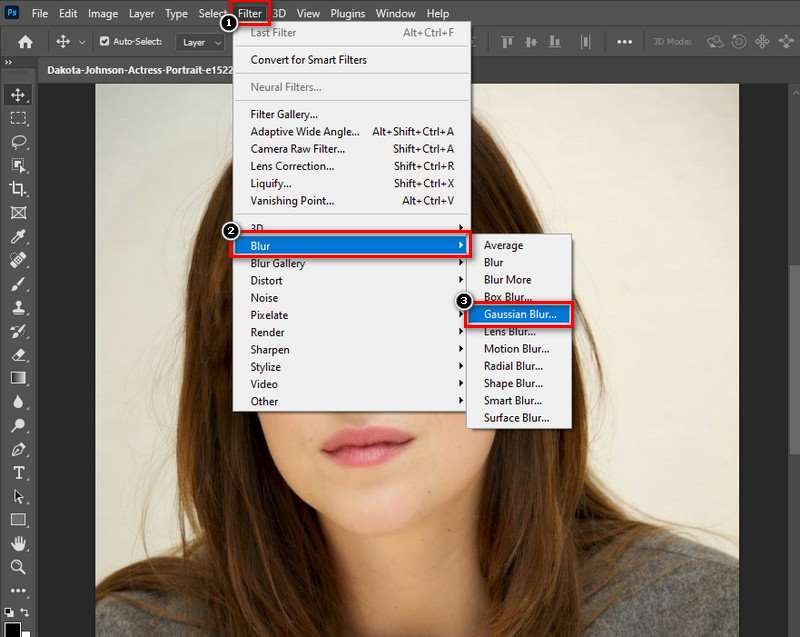
Juster radiusskyderen, indtil billedet ser jævnere ud, hvilket reducerer forekomsten af pixelering.
For at forbedre detaljer og sprødhed skal du gå til menuen Filter igen, vælge Skarp og derefter vælge Uskarp maske eller Smart skærpning. Juster indstillingerne, indtil billedet ser klarere og mere defineret ud.
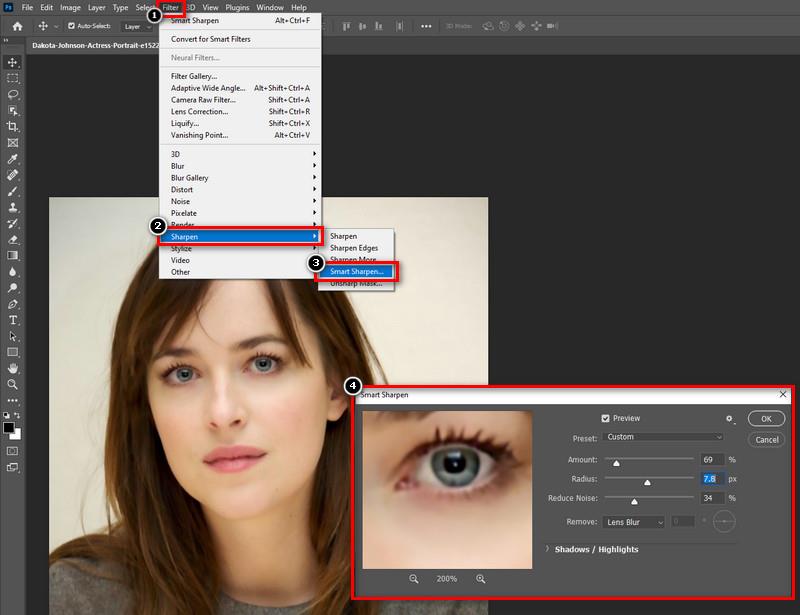
Hvis du er tilfreds med resultatet, skal du gemme billedet i et passende filformat (JPEG eller PNG) for at bevare ændringerne. Billedunpixelatoren kan ligesom Photoshop hjælpe dig med effektivt at fjerne pixelering og forbedre den overordnede kvalitet af dit billede. Prøv at eksperimentere med forskellige indstillinger og ændringer for at få det ideelle resultat for netop dit billede.
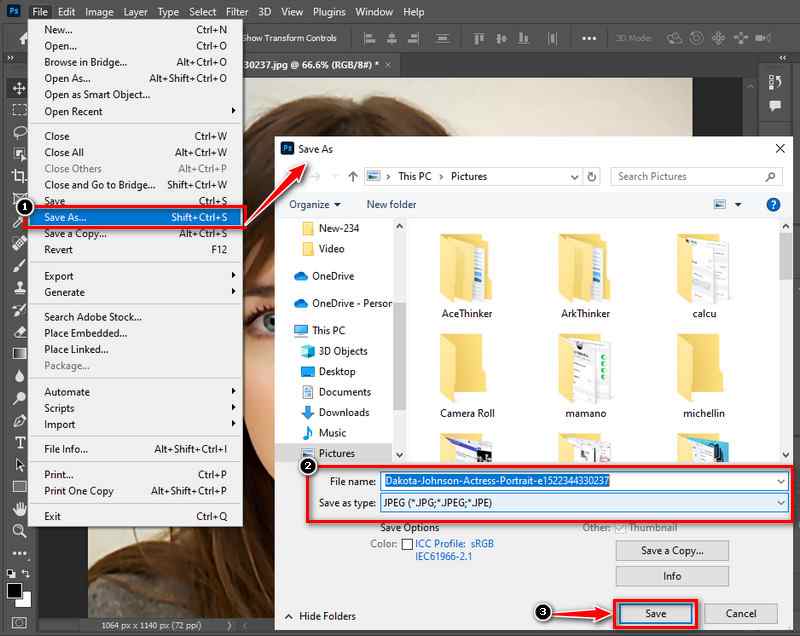
Del 3. Sådan unpixelates billede på mobile enheder med Picwand
Mobile smartphones er blevet vores foretrukne værktøj til at tage og dele billeder og videoer i den moderne digitale æra. Men lejlighedsvis kan de pixelerede eller lavopløselige billeder produceret af smartphone-kameraer få vores minder til at blive mindre levende. Præsenterer for dig Picwand, en brugervenlig mobilsoftware, der gør det nemt at forbedre klarheden af dine billeder og unpixel billeder. Ved hjælp af Picwand kan du redigere billeder på din smartphone eller tablet ved hjælp af forskellige værktøjer og muligheder, hvilket giver dine billeder et bedre udseende. Picwand gør det muligt for brugerne at udføre mange opgaver, herunder tilføjelse af tekst og klistermærker, justeringer af lysstyrke og kontrast, anvendelse af filter og effekt og unpixelation. Den er lavet til alle med brugervenlighed og tilgængelighed i tankerne. Picwand tilbyder de værktøjer, du skal bruge for at få fantastiske resultater på farten, uanset om du forsøger at gendanne pixelerede billeder eller forbedre kvaliteten af dine billeder. Her er procedurerne for brug af appen.
1. Begynd med at downloade Picwand-appen. Installer applikationen på din enhed, og åbn den. Når Picwand er installeret, skal du åbne appen og vælge det pixelerede billede, du vil fjerne pixel fra din enheds fotogalleri.
2. Efter billedbehandlingen skal du vælge opskaleringsindstillingen. Du kan vælge efter dine præferencer. At eksperimentere med det kan opnå dit ønskede resultat.
3. Efter at have anvendt den fornemme størrelse, Gem det unpixelate billede, som vil dirigere dig til dit fotogalleri. Det er nu tilgængeligt til deling på mange sociale medier netværk, beskedapplikationer og andre forretninger.
Del 4. Ofte stillede spørgsmål om Unpixelating et billede
Er der nogle specifikke teknikker til at fjerne pixelbilleder med tekst eller fine detaljer?
Unpixeling af tekst eller billeder med fine detaljer kan kræve særlig opmærksomhed og teknikker. Selektiv skarphed, kontrastjusteringer og manuel retouchering kan hjælpe med at bevare klarhed og læsbarhed i tekst eller indviklede detaljer.
Er der forskel på at fjerne pixeller og opskalere et billede?
Mens begge processer sigter mod at forbedre billedkvaliteten, refererer pixelering specifikt til at reducere pixelering og forbedre klarheden i eksisterende billeder. Opskalering indebærer dog brug af AI-baserede teknikker eller interpolering for at tilføje flere pixels til et billede for at øge dets opløsning.
Hvilken software eller værktøjer er bedst til at fjerne pixelbilleder?
Der er forskellige software og onlineværktøjer til rådighed til at unpixelate billeder, herunder Arkthinker, Adobe Photoshop og Picwand. Hvert værktøjs effektivitet kan variere alt efter billedet og brugerens præferencer.
Konklusion
Tilgængeligheden af unpixelating værktøjer på tværs af forskellige platforme har demokratiseret billedforbedring. Uanset om du bruger Arkthinker til hurtige online rettelser, udnytter Photoshops avancerede funktioner til professionel redigering eller stoler på Picwand for praktiske mobilforbedringer. Det besvarer vores spørgsmål vedr hvordan man unpixelerer et billede, og brugerne har nu en række muligheder for at forbedre billedets klarhed og kvalitet. Med disse ressourcer til deres rådighed kan folk sikre sig, at hvert billede, uanset hvor slemt det måtte have været, når det blev taget, når sit maksimale potentiale, fanger seerne og fanger øjeblikke med betagende klarhed og detaljer.
Hvad synes du om dette indlæg? Klik for at bedømme dette opslag.
Fremragende
Bedømmelse: 4.9 / 5 (baseret på 427 stemmer)
Find flere løsninger
Opdateret og upartisk anmeldelse af WatermarkRemover.io Hvad er 4K-opløsning, og hvordan opskaleres til en 4K-video? Sådan sænkes videoopløsningen for at fremskynde upload [Funktioner & fordele og ulemper] 4 bedste videoopløsningsforstærkere 8K-opløsning og hvordan man opskalerer videoopløsning til 8K Hvad er Jasper AI: En komplet introduktion til at tage dig ind i detRelative artikler
- Rediger billede
- Sådan redigeres og beskæres animerede GIF'er på 4 effektive måder
- 10 GIF-konvertere til at konvertere mellem billeder/videoer og GIF'er
- Bedste GIF-editorværktøjer, der passer til alle computere og enheder
- Sådan laver du GIF fra billeder på desktop og mobiltelefon
- Hurtige trin til, hvordan du tilføjer tekst til en GIF ved hjælp af Caption Maker Tools
- Tilføj musik til GIF: Inkorporer musik til din GIF efter konvertering
- GIF Resizer: Ultimative værktøjer til at ændre størrelsen på din animerede GIF
- [6 værktøjer] Sådan indstiller du en GIF-løkkeændring og spiller den for evigt
- GIF Cutter: Sådan skærer du GIF med nemme og hurtige metoder
- Sådan fjerner du Alamy vandmærke fra billeder (100% fungerer)



